Как отключить Overtype в Блокноте в Windows 11
Вы когда-нибудь замечали, что после открытия Блокнота все, что вы вводите, перезаписывает существующий текст, а не вставляет новые символы? Это режим замены, и он может произойти случайно и нарушить ваш рабочий процесс. В этом посте мы расскажем вам, как отключить Overtype в Блокноте или введите в Блокноте в Windows 11/10 и вернуться в обычный режим вставки.

Что такое режим замены блокнота?
Overtype — это режим редактирования текста, в котором при вводе символы заменяются непосредственно перед курсором, а не вставляются новые символы между существующими. По сути, когда вы печатаете, он перезаписывает уже существующий текст, а не продвигает его вперед. Хотя в Блокноте нет прямой возможности включать или отключать режим замены, его можно активировать на системном уровне в приложении, обычно с помощью клавиши Insert на клавиатуре.
Запустите Блокнот на компьютере с Windows 11, выполнив поиск в меню «Пуск» или нажав Win + R, набрав «Блокнот» и нажав Enter.
Программы для Windows, мобильные приложения, игры - ВСЁ БЕСПЛАТНО, в нашем закрытом телеграмм канале - Подписывайтесь:)
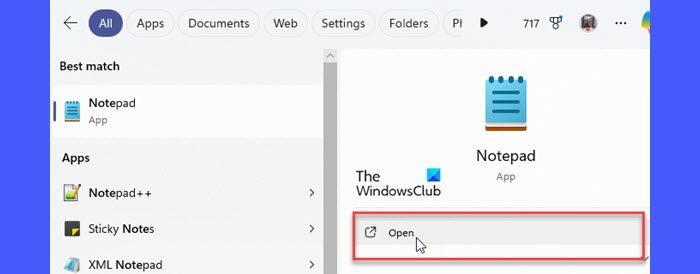
Блокнот загрузит содержимое вашего предыдущего сеанса, что позволит вам продолжить работу без необходимости повторно открывать файлы вручную.
В последней версии Блокнота для Windows 11 Microsoft представила новую функцию сохранения сеанса, которая позволяет чрезвычайно удобно продолжить с того места, где вы остановились. Теперь всякий раз, когда вы закрываете Блокнот, даже не сохраняя файл, приложение автоматически восстанавливает несохраненный контент при следующем его открытии. Хотя эта функция включена по умолчанию, вы можете отключить ее, чтобы Блокнот не открывал ранее открытые файлы во время запуска.
Как отключить Overtype в Блокноте в Windows 11
Перемещайте мышь или используйте клавиши со стрелками, чтобы поместить курсор в то место, где вы хотите начать печатать. Здесь будут вставляться новые символы.
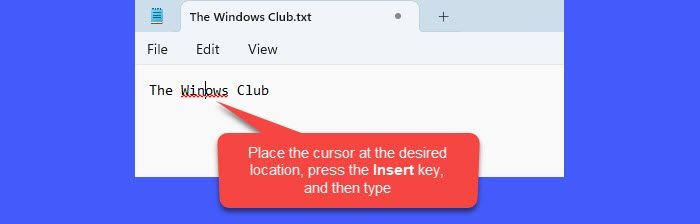
Если ваш текст перезаписывается, то чтобы отключить режим замены в Блокноте, просто нажмите клавишу «Вставить» один раз. Это вернет вас в режим вставки, что позволит вам вводить текст без замены существующих символов. Теперь вы можете продолжать печатать в обычном режиме.
Вот и все!
Почему мой текст перезаписывается в Блокноте?
Если ваш текст перезаписывает существующее содержимое в Блокноте, вероятно, это связано с режимом замены, который активируется при нажатии клавиши «Вставка». Эта клавиша переключает режимы вставки и замены во многих приложениях, включая Блокнот. Поскольку клавиша «Вставка» часто расположена рядом с часто используемыми клавишами, такими как «Backspace», «Delete» или «Enter», ее легко случайно нажать во время набора текста.
Как перестать переписывать слова в Блокноте?
Чтобы прекратить ввод слов в Блокноте, просто нажмите клавишу «Вставка», и вы вернетесь в режим вставки, где ваш текст ведет себя нормально. Если вы обнаружите, что постоянно запускаете режим замены, постарайтесь помнить о расположении клавиши «Вставка» во время набора текста.
Читать дальше: Как использовать объяснение с Copilot в Блокноте в Windows.
Программы для Windows, мобильные приложения, игры - ВСЁ БЕСПЛАТНО, в нашем закрытом телеграмм канале - Подписывайтесь:)